Ми заробляємо комісію за товари, придбані за деякими посиланнями в цій статті.
Тепер, коли мільйони з нас працюють вдома, а діти борються, що подивитися на Netflix, хороше широкосмугове з'єднання ніколи не було важливішим.
Оскільки всі збираються принаймні протягом наступних трьох тижнів, у світі відбувається достатньо драми, не додаючи млявого широкосмугового доступу до нашого списку розчарувань. На щастя, ми зібрали кілька порад та хитрощів, як зробити Інтернет швидшим у вашому домі.
Отримайте відповіді на всі ваші питання щодо власності на будинок поради щодо майна
На наш широкосмуговий зв'язок накладається велика напруга: смартфони, планшети, ігрові консолі, динаміки Wi -Fi та домашні помічники, як -от Алекса, змагаються за увагу нашого Wi -Fi. З усіма доступними високошвидкісними параметрами Wi -Fi в наші дні це не повинно бути проблемою, але іноді це коло буферизації з'являється частіше, ніж нам хотілося б.
Тим не менш, коли ця панель завантаження сповільнюється до повзання, окрім сильного натискання кнопки оновлення та сподівання на краще, ми навряд чи зробимо щось, щоб трохи підштовхнути наш Wi -Fi. Насправді, згідно з нещодавнім опитуванням поштового відділення, двоє з п’яти (40 відсотків) з нас визнають, що нічого не роблять щодо проблем із нашим широкосмуговим доступом.
Однак збільшити швидкість широкосмугового доступу може бути так само просто, як трохи змінити порядок у вашому домі.
Як зробити Інтернет швидшим
1. Виберіть правильне місце для маршрутизатора

Кредит зображення: Метт Антробус
Як і кішки та підлітки, маршрутизатори можуть бути темпераментними звірами. Наприклад, чи знаєте ви, що розміщення вашого маршрутизатора Wi -Fi біля телевізора або біля електричного приладу може призвести до значних перешкод сигналу? Опитування поштового відділення показує, що 28 % з нас роблять саме це, а ще 24 % мають це маршрутизатор біля вікна, спільної стіни або у верхній частині будинку, все це може призвести до помітного сигналу втручання.
Не знаєте, де розмістити маршрутизатор? Ден Кліффорд, експерт із домашньої комунікації з широкосмугового вибору, каже: «Якщо можете, спробуйте розташувати пристрій десь поблизу центру вашого будинку - таким чином, його антени мають більший шанс дістатися до вашого ПК з кількома перешкодами.
Переконайтеся, що він підключений до головної розетки, де телефонна лінія входить у будівлю. І що б ти не робив…
- Не кладіть маршрутизатор на підлогу. Краще високо і далеко від вашого бездротового телефону, мікрохвильова піч або монітор, який може зіпсувати ваш сигнал.
- Тримайте його подалі від металевих предметів, таких як телевізори та радіатори, та товстих стін.
- Уникайте відбивних поверхонь, таких як дзеркала, оскільки сигнали Wi -Fi можуть відбиватися від них.
Якщо ви не помітите жодних поліпшень, ви можете придбати розумний маршрутизатор, який автоматично налаштовується на перешкоди і його можна придбати у великих провайдерів, таких як BT та Virgin Media.
2. Завжди тримайте роутер увімкненим
Спокушає вимкнути живлення роутера для економії електроенергії. Але якщо ви будете робити це регулярно (наприклад, коли лягаєте спати), ваш широкосмуговий зв'язок може сповільнитися. Це пояснюється тим, що місцева біржа вважатиме вашу телефонну лінію нестабільною і не впорається з високою швидкістю.
3. За винятком, щоб дати йому поштовх
Ви можете закотити очі, але іноді ввімкнення та вимкнення модему-це початок ваших потреб у wifi. "Так само, як і комп'ютери, компоненти всередині вашого маршрутизатора можуть перегріватися і зберігати неприємні помилки та віруси", - пояснює Ден. "Вимикаючи пристрій, ви даєте всім цим компонентам можливість перезавантажитися і усунути будь -які проблеми".
При цьому повторне вмикання та вимикання-це лише короткочасне виправлення.
4. Встановіть мікрофільтр
Це невелика коробка, яка поставляється разом з маршрутизатором. Підключивши його між телефонною розеткою та маршрутизатором, сервіси не будуть заважати один одному. Без цього ваш широкосмуговий зв'язок сповільниться, і ви почуєте високі звуки під час телефонних дзвінків.
5. Оновіть веб -браузер

Зображення: Ti Media
Перевірте, чи є у вас остання версія Chrome, Firefox, Safari або Internet Explorer, оскільки вона швидше завантажуватиме веб -сторінки.
6. Перевірте, чи набираєте ви потрібну швидкість
Ви можете зробити це, провівши перевірку швидкості на таких веб -сайтах, як broadbandchoices.co.uk. Тепер перевірте свій план широкосмугового доступу, і якщо ви не отримуєте швидкості, яку обіцяє ваш провайдер, зателефонуйте їм.
Якщо ви не впевнені, яка швидкість вам дійсно потрібна, скористайтеся послугою Пошти Телеком Вікторина швидкості знайти.
7. Отримайте доступ до розширених налаштувань маршрутизатора
Постачальники послуг Інтернету (ISP) підкажуть вам, як це зробити, у розділі довідки на своїх веб -сайтах, але це досить просто - за допомогою комп’ютера або планшета, підключеного до у вашій домашній мережі, введіть вказану веб -адресу (див. вікно нижче), увійдіть, і ви зможете отримати доступ до різних налаштувань, які можна змінити, щоб зробити маршрутизатор ще більш ефективний.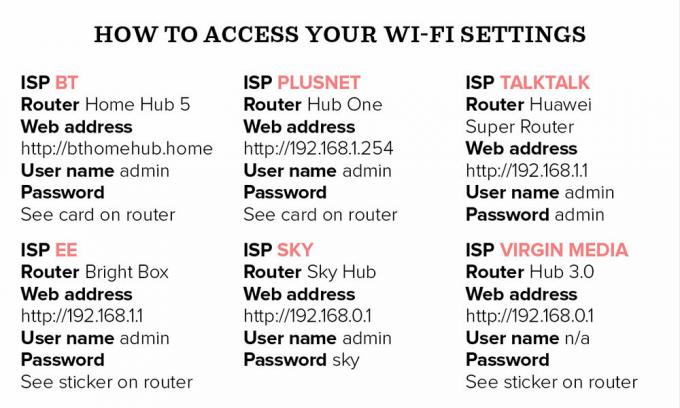
8. Змініть назву мережі
SSID - це ім’я вашої мережі і за замовчуванням має щось на зразок «WIFI12345». Змініть його на більш запам’ятовувальну фразу, наприклад, «мережа Емі», і її буде легше вибрати, коли ви підключатимете смарт -телевізор, планшет тощо.
Зробіть це, перейшовши до налаштувань (див. Пункт 7) і введіть нову назву у поле з позначкою «SSID» або «Назва мережі». Не забувайте, що будь -хто в зоні дії вашого Wi -Fi зможе його побачити, тому уникайте всього, що може засмутити сусідів!
9. Захистіть свою мережу паролем

Зображення: Колін Пул
Це не дозволить вашим сусідам користуватися вашим широкосмуговим доступом і уповільнить його роботу. Ваш маршрутизатор, можливо, вже має пароль Wi -Fi за замовчуванням, але ви можете знайти та змінити його на щось пам’ятне, перейшовши в налаштування маршрутизатора.
10. Змініть свій Wi -Fi канал
Як і рації, ваш маршрутизатор може вести трансляцію на різних каналах. Якщо ваш сусід використовує той самий канал, що і ви, це може заважати вашому сигналу, тому ви, можливо, зможете поліпшити ваше з'єднання, змінивши його.
На екрані налаштувань онлайн експериментуйте з різними каналами, поки не знайдете той, який дає у вас швидкість-якщо у вас є дводіапазонний маршрутизатор (див. нижче), вам доведеться змінити кожну смугу окремо. Спочатку запишіть оригінальний канал (и) на випадок, якщо ви захочете повернутися назад.
11. Використовуйте подовжувачі електромережі

Ці подовжувачі wifi підключіть до розеток і "перенесіть" ваше Інтернет -з'єднання через вашу проводку, привівши його до частин будинку, до якого ваш наявний сигнал Wi -Fi може не дістати через балки або товсті кам'яні стіни. Версії "Hotspot" створюють додаткові точки доступу Wi -Fi, а стандартні розширювачі дозволяють створити дротове з'єднання за допомогою кабелю Ethernet.
Наприклад, ви можете створити дві додаткові точки доступу Wi -Fi, до яких раніше не було доступу за допомогою набору адаптерів Devolo. Він поставляється з безкоштовним додатком, який можна використовувати для налаштування батьківського контролю та облікових записів гостей. За допомогою облікового запису гостя відвідувачі можуть увійти у ваш Wi -Fi з окремим паролем і не матимуть доступу до файлів у вашій мережі.
Придбайте зараз: Devolo dLAN 1200+ WiFi Powerline Starter Kit, 135,99 фунтів стерлінгів, Amazon
12. Використовуйте кабель Ethernet
Ви можете розпізнати ці кабелі ще за днів до Wi -Fi. Тим не менш, якщо ви прагнете уникнути будь -яких затримок під час перегляду Інтернету, підключення одного з цих кабелів між маршрутизатором і ПК - це лише квиток для міцного широкосмугового з'єднання.
13. Перевірте наявність обмежень даних

Зображення: Ден Дюшар
Іноді обмеження даних, що обмежує використання Інтернету, може уповільнити роботу вашого широкосмугового доступу. Якщо ви перевищите ліміт, постачальник, ймовірно, обмежить швидкість вашого Інтернету.
Не знаєте, чи є у вас обмеження даних? Ви можете звернутися до свого провайдера. Якщо ви виявите, що у вас є, онлайн -перевірка використання - це простий спосіб відстежувати обмеження використання. В Інтернеті є навантаження на вибір.
14. Очистіть комп'ютер
Можливо, ви цього не усвідомлюєте, але всі ті програми, які ви постійно забуваєте закрити, можуть бути винні у вашій нескінченній буферизації. «Спливаючі вікна для медіа та оновлення Windows-одні з найгірших винуватців,-пояснює Ден Кліффорд. Переконайтеся, що всі програми, якими ви не користуєтесь, вимкнені, або служби, які вам більше не потрібні, вилучені з вашого комп’ютера.
Якщо у вас є ПК, ви можете керувати своїми програмами, натиснувши ALT + CTRL + DEL і натиснувши диспетчер завдань. Тут відображатимуться всі запущені програми, тож ви можете закрити будь -які, якими не користуєтесь. Як бонусна порада, все це не завадить очистити будь -які старі файли та видалити історію веб -переглядача. Wi -Fi любить охайний комп’ютер.
15. Вимкніть Wi-Fi на пристроях, якими не користуєтесь
Якщо у вас є безліч пристроїв, що підключають ваш Wf-Fi, це може уповільнити роботу вашого Інтернету. Ofcom рекомендує перевірити, чи Wi-Fi вимкнено на всіх планшетах та смартфонах, якими ви не користуєтесь, оскільки вони часто завжди у фоновому режимі.
16. Просто використовуйте аудіо для робочих конференцій
Якщо вам доводиться проводити багато зустрічей, перебуваючи вдома, але вам важко проводити відеоконференції, подивіться, чи можна просто використовувати аудіо. Пропуск відео зменшить попит на ваше з'єднання, допомагаючи вам безперешкодно проходити зустріч.
17. Змініть постачальників широкосмугового доступу
Якщо ви все спробували і все ще не можете купити спальня лампочку в Інтернеті, оскільки завантаження сторінки завантаження займає занадто багато часу, можливо, настав час змінити постачальників широкосмугового доступу. Якщо це занадто великий крок, можливо, подивіться на більш швидкий пакет.
Є багато корисних веб -сайтів для порівняння, наприклад broadbandchoices.co.uk там, щоб допомогти вам знайти вигідну угоду.
Пов'язані: Тепер клієнти можуть отримати автоматичну компенсацію за широкосмуговий зв'язок, коли Інтернет знизиться
Відео тижня
Подумайте про це так - якби у вас був краплинний кран або протікала труба, ви, ймовірно, хотіли б виправити це якомога швидше. То чому б не бути так і з вашим Wi -Fi?
Як каже Мередіт Шарплс, керуючий директор відділу телекомунікацій поштового зв’язку: «Ми все більше покладаємось на Інтернет у багатьох аспектах нашого життя. Тому це настільки важливо, щоб ми могли довіряти надійності нашого сервісу ».



